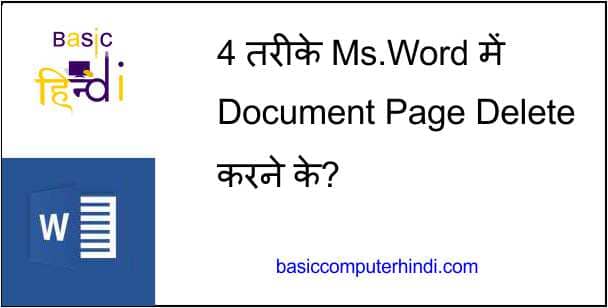दोस्तों अगर आप Ms.Word में पेज डिलीट करना चाहते लेकिन आपको वर्ड डॉक्यूमेंट पेज को डिलीट करना नहीं आते है तो आज हम 4 तरीके बतायेगें Ms. Word में Document Page Delete करने के
पहला तरीका “Navigation Pane” Option द्वारा – सबसे पहले आपको Ms. Word के View मेनूबार में जाना होगा वहां आपको मिलेगा “Navigation Pane” Option इस “Navigation Pane” Option को आप Activate कीजिये Activate करने के बाद Left साइड में आपके वो सभी पेज दिखाई देगें जो वर्ड फाइल के अंदर है उन पेजेस में से आप वो पेज सेलेक्ट करे जिसे वर्ड फाइल के अंदर डिलीट करना है पेज सेलेक्ट करने के बाद कीबोर्ड का डिलीट बटन दबाये डिलीट बटन दबाते है वर्ड फाइल का पेज डिलीट हो जायेगा।
दूसरा तरीका पेज सेलेक्ट द्वारा – इसमें आपको वर्ड के डॉक्यूमेंट पेज में उस पेज को सेलेक्ट करना है जिस पेज को डिलीट करना चाहते पेज सेलेक्ट माउस के लेफ्ट बटन दबाकर करे और पेज सेलेक्ट होने के बाद डिलीट बटन दबाये डिलीट बटन दबाने के बाद पेज डिलीट हो जायेगा।
तीसरा तरीका Paragraph Mark फंक्शन द्वारा – आपको वर्ड डॉक्यूमेंट में जिस पेज को डिलीट करना है उस पर माउस का कर्सर रखे और फिर Paragraph Mark फंक्शन दिखाई देगा उस फंक्शन को Activate कर देना है Paragraph Mark फंक्शन Activate होने के Paragraph Mark पर अपने माउस का कर्सर रखे कर्सर रखने के बाद कीबोर्ड का डिलीट बटन दबाये डिलीट बटन दबाते है ही पेज डिलीट हो जायेगा।
चौथा तरीका Back Space Key द्वारा – इसके अंदर वर्ड डॉक्यूमेंट पेज में कर्सर रखे ध्यान रखे यह कर्सर जिस पेज को डिलीट करना है उसे पेज के ऊपर वाले पेज पर होना चाहिए कर्सर रखने के बाद Back Space Key दबाये Back Space Key दबाते है ही वो पेज डिलीट हो जायेगा जिस पेज पर कर्सर था और पेज डिलीट होने के बाद कर्सर ऊपर आ जायेगा।
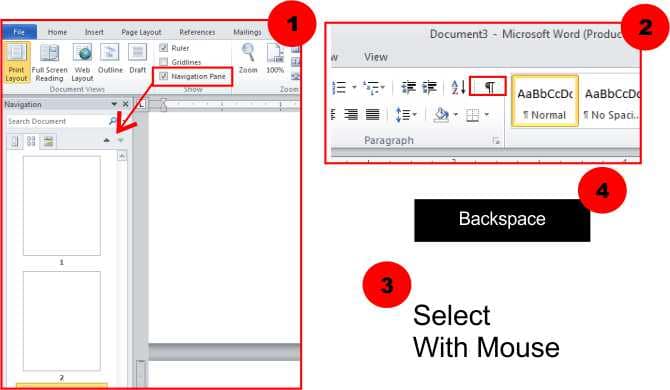
तो इस तरीके इन 4 तरीकों से वर्ड फाइल के किसी भी पेज को आसानी से डिलीट किया जा सकता है अगर आप शब्दों में पेज डिलीट करना नहीं समझे हो तो इसमें चिंता करने की कोई बात नहीं हमने इससे सम्बंधित एक वीडियो तैयार कर दिया है आप इस वीडियो के द्वारा भी वर्ड फाइल के डॉक्यूमेंट पेज को डिलीट करना सीख सकते है.